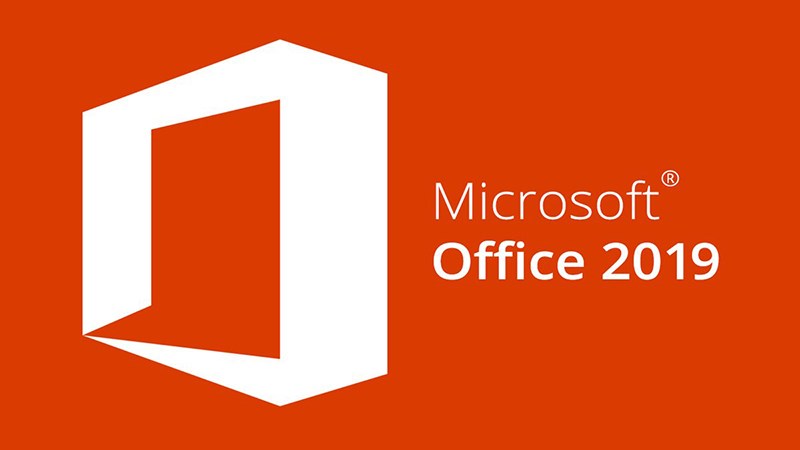Windows 10
Chọn Start Menu -> Settings -> Time & language -> Region & language. Trong mục Languages bạn chọn Add a language như hình dưới:
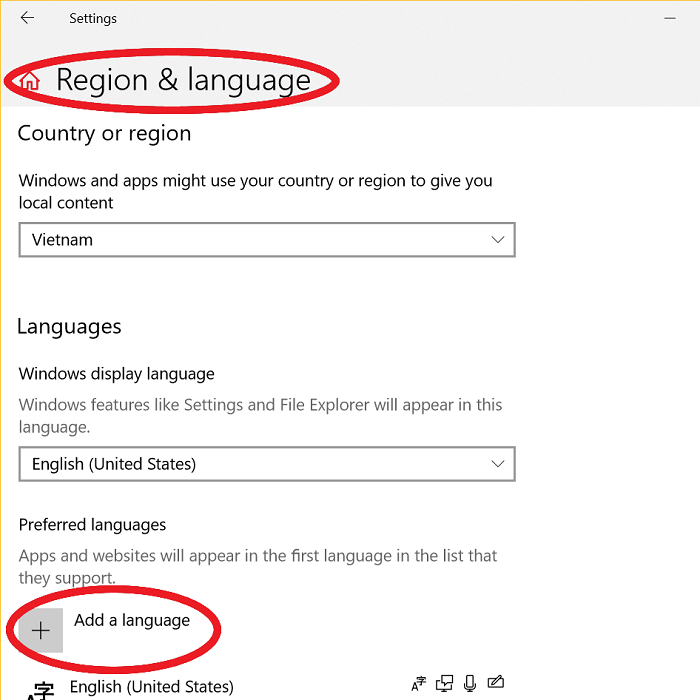
Một danh sách các ngôn ngữ hiện ra, chọn Japanese.
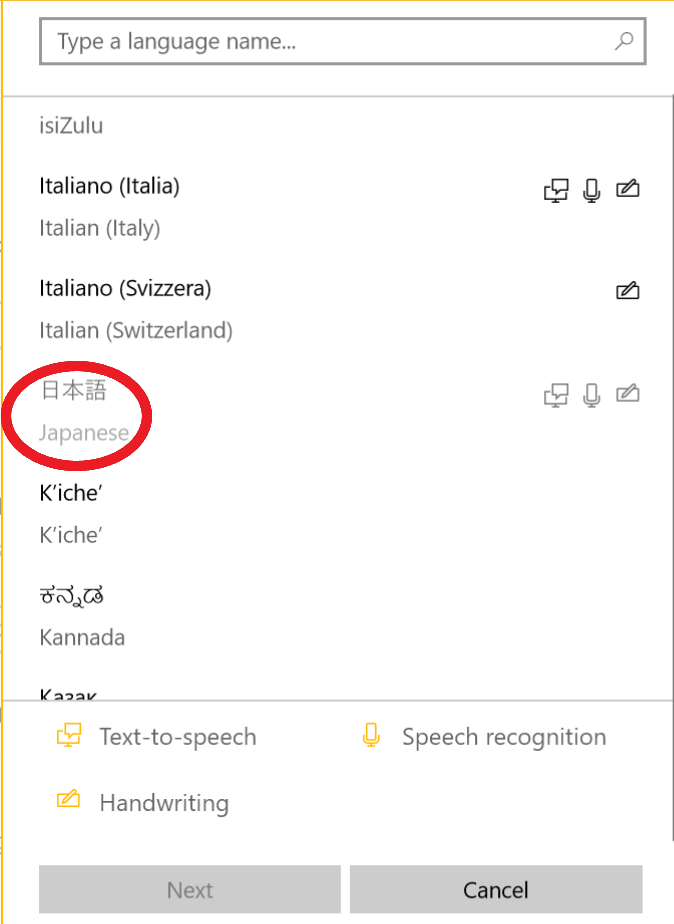
Vậy là phần cài đặt đã xong.
Sử dụng bộ gõ tiếng Nhật
Để bật chế độ gõ tiếng Nhật bạn có thể chọn vào Language bar ở Taskbar và chọn Japanese.
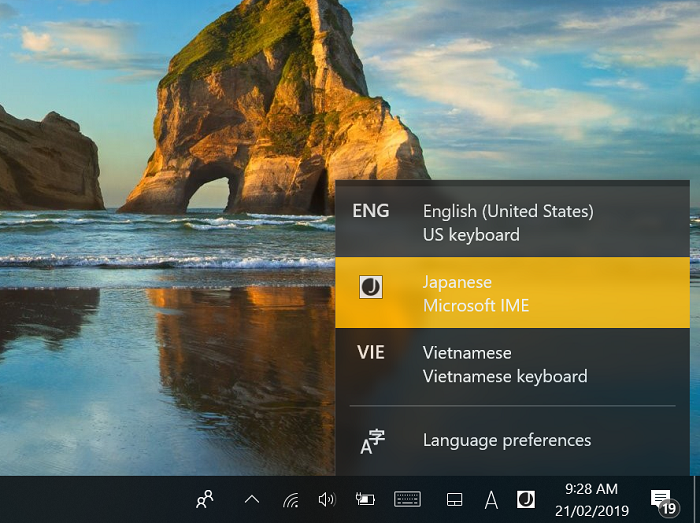
4. MacOS
Vào System Preferences… (Tùy chọn hệ thống), ở thanh Menu bar/ System Preferences hoặc Dock/Launchpad.Nhấp vào Keyboard (Bàn phím), cửa sổ cấu hình bàn phím sẽ hiện ra.
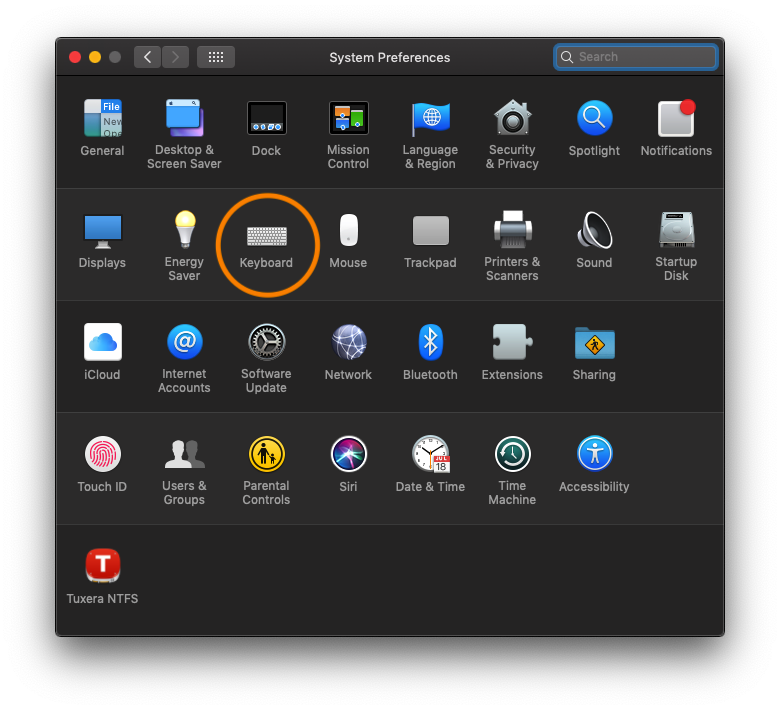
Nhấp Input Sources (Nguồn gõ) ở phía trên cùng hộp thoại.
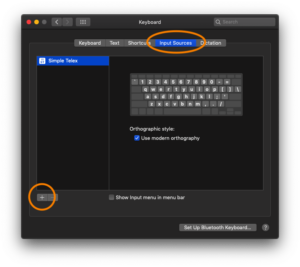
Nhấp vào dấu nằm phía dưới khung bên trái của hộp thoại.
Danh sách ngôn ngữ được hiển thị theo trình tự bảng chữ cái. Tìm và nhấp vào Japanese. Rồi ấn vào “Add”
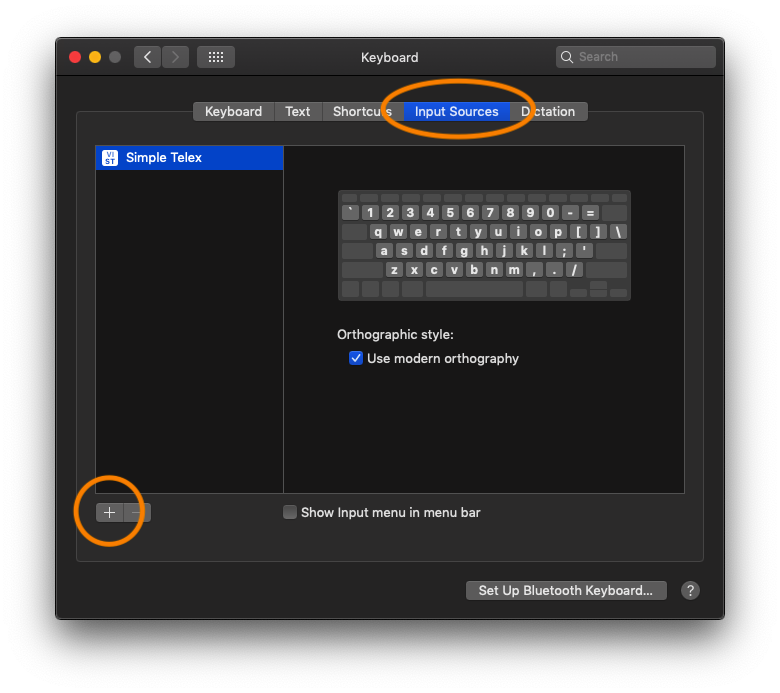
Nhấp “Show Input menu in menu bar” (Hiển thị trình đơn gõ trong thanh trình đơn) ở phía dưới cùng hộp thoại.
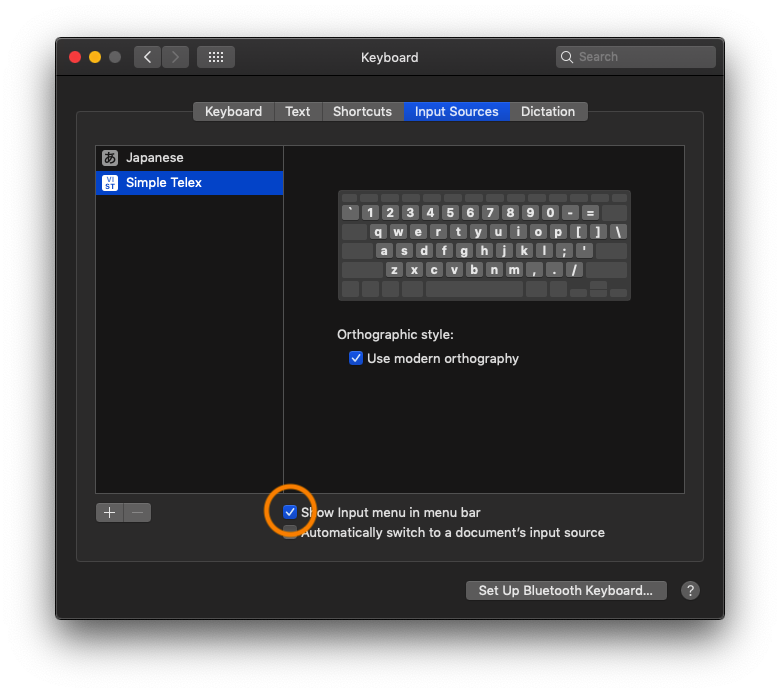
Nhấp vào biểu tượng chọn bàn phím ở phía bên phải của thanh Menu bar.
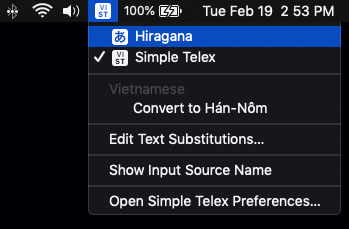
Nhấp vào Hiragana hoặc Katakana mà bạn muốn sử dụng cho bàn phím của mình
![]()
Cách gõ tiếng Nhật trên máy tính
Sau khi cài đặt và bật bộ gõ tiếng Nhật trên máy tính, bạn hoàn toàn có thể soạn thảo văn bản tiếng Nhật. Để gõ một từ nào đó, bạn hãy gõ phiên âm Romaji của từ đấy.
Ví dụ: Để gõ từ “せかい” ta sẽ ấn các phím: s e k a i
Một số ký tự đặc biệt:
Để gõ chữ ん ta sẽ gõ hai lần chữ “n”
Để gõ chữ ぢ ta sẽ gõ các chữ: d i
Để gõ chữ づ ta sẽ gõ các chữ : d u
Để gõ các chữ あ、い、う、え、お viết nhỏ, ta sẽ gõ chữ “l” rồi gõ a, i, u, e, o
Sau khi đọc xong bài viết này bạn đã có thể tự cài đặt được bộ gõ tiếng Nhật trên máy tính của mình rồi chứ!? Chúc các bạn thành công trên con đường chinh phục tiếng Nhật nhé!
MUA NGAY LAPTOP GIÁ RẺ TẠI K&S
Xem thêm: